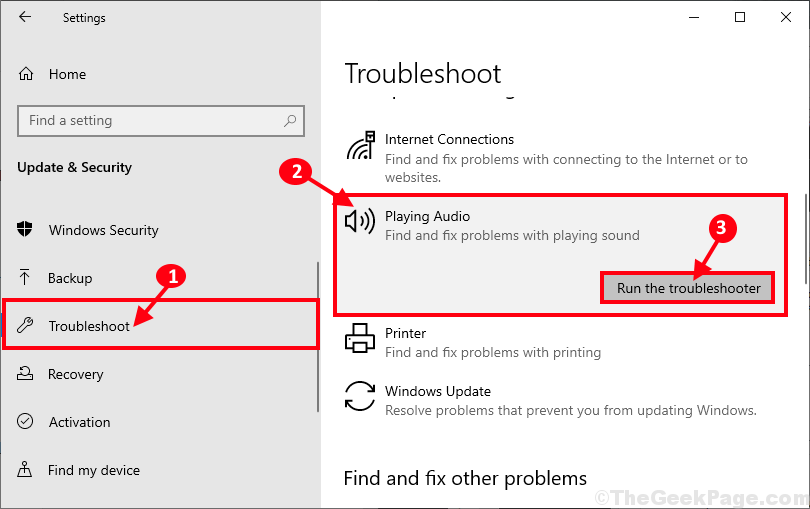Míg a hangokkal kapcsolatos problémák nagyon gyakoriak a rendszerekben, legtöbbjük általában alacsonyabb a vártnál vagy a hang torzulásánál. Egy másik ismert probléma a VLC médialejátszók használata, amikor a felhasználók megpróbálják meghaladni a hangerőt 100% -on, és ez elrontja a hangszórókat. Azonban nagyon szokatlan probléma, amelyet sok felhasználó jelentett, amikor:
A Windows 10 hangereje automatikusan növekszik
Amint arról a Microsoft fórumai már beszámoltak, a hangerő időnként 100% -ra nő, és ez nagyon idegesítő helyzet lehet.
Ok
Nem állíthatjuk ugyanannak az egyik okát, de mivel a Microsoft azon dolgozik, hogy megtalálja az okot, javítja az audio-hibaelhárítót, amelyet a kézi lépések megkísérlése előtt fel lehet használni.
Próbálja ki az alábbi megoldásokat egyenként:
1. megoldás] Távolítsa el a külső gyártók zenelejátszóit
A probléma elkülönítéséhez próbálja meg azonosítani, hogy egy adott zenelejátszó alkalmazással vagy magával a rendszerrel van-e a probléma. Próbálja meg lejátszani a hangot a Windows Media Player alkalmazással, és ha ugyanazzal a problémával szembesülünk, folytassa más megoldásokkal. Ha egy harmadik féltől származó alkalmazással van, távolítsa el magát az alkalmazást. A legtöbb számítógépes márka azt tanácsolja a felhasználóknak, hogy ne használják a VLC-lejátszót.
1] Nyomja meg a gombot Win + R hogy kinyissa a Fuss ablakot, és írja be a parancsot Vezérlőpult. Nyomja meg az Enter billentyűt a Vezérlőpult megnyitásához.
2] Válassza a lehetőséget Programok és szolgáltatások és megjeleníti a rendszerre telepített összes program listáját.
3] Kattintson a jobb gombbal, és távolítsa el a zavaró harmadik fél médialejátszója.
2. megoldás] Futtassa az audio hibaelhárítót
Mint korábban említettük, a probléma hátterében számos ok állhat, és mindegyiket nem fedi le az audio-hibaelhárító. De ha működik, akkor érdemes kipróbálni.
1] Kattintson a gombra Start gomb majd a fogaskerék-szerű szimbólum a Beállítások menü.
2] Ugrás a következőre: Frissítések és biztonság >> Hibaelhárítás.
3] Válassza a lehetőséget Hang lejátszása az opciók közül, és futtassa az audio hibaelhárítót.
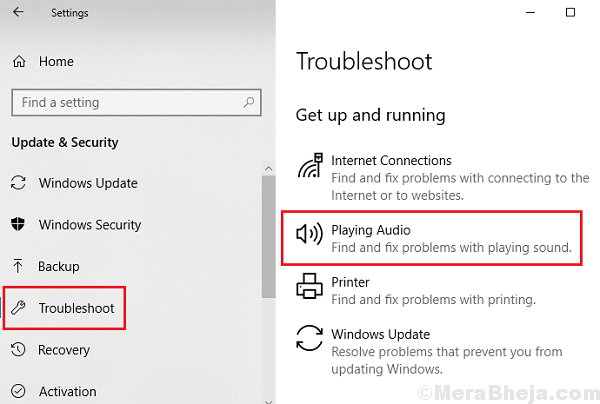
Újrakezd a folyamat elvégzése után ellenőrizze, hogy segít-e.
3. megoldás] Ellenőrizze az audio hardvert
A kézi hibaelhárítás megkísérlése előtt bölcs döntés lenne annak ellenőrzése, hogy a probléma magában a hardverben van-e. Könnyű. Csatlakoztassa a hangszórót vagy a fejhallgatót valamilyen más rendszerhez, és ellenőrizze, hogy a probléma továbbra is fennáll-e. Ha igen, cserélje ki a hardvert, ha nem, folytassa a további megoldásokkal.
4. megoldás] Windows frissítés
A Windows frissítése hasznos lehet a probléma megoldásában.
1] Kattintson a gombra Start gomb majd a fogaskerék-szerű szimbólum hogy kinyissa a Beállítások oldalt.
2] Ugrás a következőre: Frissítések és biztonság és kattintson a gombra Frissítse most.
3] Újrakezd és ellenőrizze, hogy segít-e a probléma megoldásában.

5. megoldás] Visszaállíthatja a Windows-frissítéseket
1] Kattintson a gombra Start gomb majd a fogaskerék-szerű szimbólumon a Beállítások oldalt.
2] Ugrás a következőre: Frissítések és biztonság és kattintson a gombra Frissítési előzmények megtekintése.
3] Válassza a lehetőséget Távolítsa el a frissítéseket.
4] Kattintson a jobb gombbal, és telepítse a legfrissebb frissítés.

Újrakezd és ellenőrizze, hogy van-e változás.
6. megoldás] Frissítse az audio illesztőprogramot
1] Nyomja meg a gombot Win + R a Run ablak megnyitásához és írja be a parancsot devmgmt.msc. Nyomja meg az Enter billentyűt a Eszközkezelő.
2] Az audio bemenetek és kimenetek részben kattintson a jobb gombbal és a gombra frissítse az összes illesztőprogramot.

Megfontolhatjuk az illesztőprogramok eltávolítását és a rendszer újraindítását is. Ha ez sem segít, az illesztőprogramokat le lehet tölteni és telepíteni a gyártó webhelyéről.
Remélem ez segít!